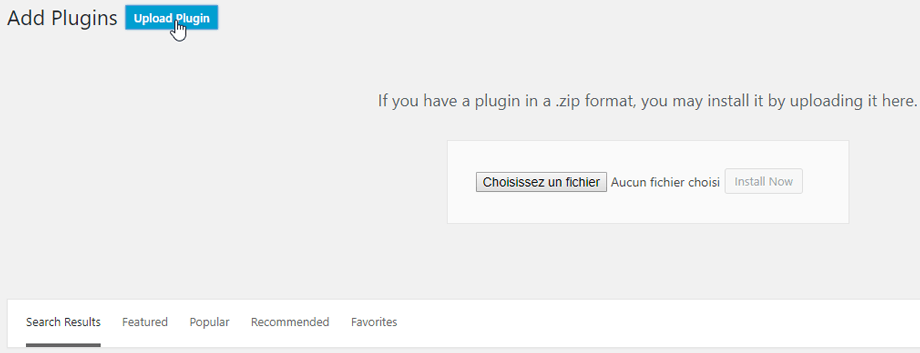WP Media Folder: การติดตั้ง
1. ติดตั้ง
ในการติดตั้งปลั๊กอินของเรา คุณควรใช้ตัวติดตั้ง WordPress มาตรฐานหรือแตกไฟล์ zip และใส่ทั้งโฟลเดอร์ใน /wp-content/plugin
จากนั้นคลิกที่ เปิดใช้งานปลั๊กอิน เพื่อดู WP Media Folder ปรากฏบนเมนูด้านซ้ายของ WordPress
จากนี้ไปโปรดตรวจสอบให้แน่ใจว่าได้เข้าสู่บัญชี joomunited ของคุณก่อนที่จะใช้ปลั๊กอิน
2. อัปเดตปลั๊กอิน
ในการอัปเดต WP Media Folder คุณสามารถใช้ตัวอัปเดตเริ่มต้นของ WordPress ได้ คุณยังสามารถลบและติดตั้งเวอร์ชันใหม่ได้จากไฟล์ .zip ที่ดาวน์โหลดจาก www.joomunated.com ไม่ว่าในกรณีใด คุณจะไม่สูญเสียเนื้อหาใดๆ เนื่องจากทุกอย่างถูกจัดเก็บไว้ในฐานข้อมูล
ตรวจสอบให้แน่ใจว่าคุณมีเวอร์ชันล่าสุดอยู่เสมอเพื่อหลีกเลี่ยงปัญหาด้านความปลอดภัยและความเสถียร
ในการอัปเดตเวอร์ชันที่ชำระเงินโปรดนำทางไปยัง ปลั๊กอิน> ปลั๊กอินที่ติดตั้งให้ คลิกที่ อัปเดตข้อความลิงก์ตอนนี้ ใน ส่วน WP Media Folder
ในที่สุด คุณสามารถอัปเดตปลั๊กอินเชิงพาณิชย์ของ JoomUnited ทั้งหมดได้จากตัวอัปเดตมาตรฐานของ WordPress
3. การแจ้งเตือนหลังการติดตั้ง
หลังจากติดตั้งปลั๊กอินแล้ว คุณจะได้รับการแจ้งเตือน 2 ครั้ง
- คุณต้องการนำเข้าหมวดหมู่โพสต์เป็นโฟลเดอร์สื่อหรือไม่?
- คุณต้องการนำเข้าแกลเลอรี NextGEN เป็นโฟลเดอร์สื่อหรือไม่?
กด ใช่ เพื่อดำเนินการต่อหรือ ยกเลิก เพื่อเพิกเฉย